
前ページ、新しいThinkPad X1 Carbonレビュー。購入して分かったことに引き続いて、新しいThinkPad X1 Carbonをこれから購入したい・購入検討中の方へおすすめのオプションやカスタマイズをピックアップ。
新しいThinkPad X1 Carbon、おすすめのオプションやカスタマイズ
選択可能なパーツやオプションは本稿執筆時のものであり、時期やメーカーの事情により選択できない場合もあります。
プロセッサ
CPUはインテル Core i5-4300U プロセッサー (1.90GHz, 3MB, 1600MHz)を選びました。
上位のインテル Core i7-4600U プロセッサー (2.10GHz, 4MB, 1600MHz)も選択可能ですが、今回選んだCore i5-4300Uで今のところ充分満足しています。
OS
Windows 8.1 (64bit)を選択。
セキュリティ面でBitLockerやBitLocker To Goを使った拡張データ保護が必要であり、Active Directoryへの参加が必要な場合はWindows 8.1 Proを選んで下さい。
スタート画面、ストアアプリをほとんど使わず、デスクトップ中心の利用方法なのでWindows 8.1の使い心地に満足してます。Windows 8.1は、起動直後からデスクトップ画面を表示できるようになったのもメリット。
レノボ直販サイトでは、新しいThinkPad X1 Carbon購入時、Windows 7へのダウンロードを選ぶことも可能です。Windows 7が必要・必須な方は、カスタマイズ画面で選択しましょう。
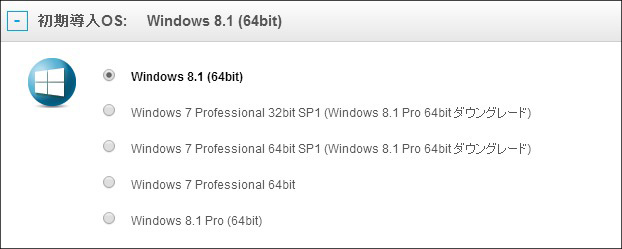
新しいThinkPad X1 Carbonで選べるOSの一覧(レノボ直販サイトにて)
WQHD液晶(2560×1440 300nit IPS 光沢なし)
これは非常に悩むポイントです。何に悩むかと言えば、高解像度液晶を選ぶか、「新しいThinkPad X1 Carbon」標準解像度液晶を選ぶかという点。
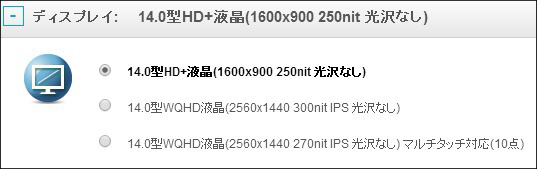
レノボ直販サイトのディスプレイ選択画面。
高解像度な14.0型WQHD液晶(2560×1440 300nit IPS 光沢なし)は、鮮明で質の良い液晶です。しかし、前述したようにアプリのメニューや文字が小さくなってしまうという問題があります。
正直、
「こんな小さいフォントじゃ使いにくくてたまらん」
などと嘆き節になってしまうことも。
それに対して、標準ディスプレイの1600×900解像度はとても使いやすいサイズです。
では、新しいThinkPad X1 Carbonに標準搭載されている1600×900を選ぶのが正解!とも言えないんですこれが……。
実際に購入したユーザーの意見としては、
「WQHD液晶(2560×1440 300nit IPS 光沢なし)」
これを推奨いたします。
なぜかと言えば、購入直後は高解像度ゆえの見にくさ、使いずらさがありました。でもこれが慣れてくるものなのですよ、自分でも驚くことに。
私と同様に、写真や画像をいじる機会の多いユーザーには2560×1440解像度が活きてきます。
Officeアプリケーション、文章作成中心であったり、老眼気味なユーザーの方はHD+液晶(1600×900 250nit 光沢なし)をおすすめです。
日本語キーボード (バックライト付), NFCあり
キーボードは必ずバックライト付にしましょう。
モバイルノートパソコンとしても活躍してくれる新しいThinkPad X1 Carbonですので、暗い場所でも使えるバックライトが便利です。
NFCについては必須ではありません。ただ、Androidスマートフォンやタブレットから新しいThinkPad X1 Carbonへ画像を転送する際、NFC付だとあっという間に行えて便利です。
256GB eDrive ソリッド・ステート・ドライブ
新しいThinkPad X1 Carbonは、ぜひSSDを。HDDと比較してSSDは起動が圧倒的に速いです。ノートパソコンでSSDを使い出すと、HDDには戻れなくなります。
128GBか256GBを選択できますが、私は256GBを選びました。
iTunesの音楽ファイル、一眼レフカメラで撮影したRAW・JPEGデータを入れていますので、128GBでは容量不足なため256GBを選択。
予算の都合もあると思いますが、SSDはなるべく256GB(もしくはそれ以上)を選ぶことをおすすめいたします。
メモリー、その他
メモリーは8GBをおすすめ。ノートパソコンで行う様々な作業を、メモリー4GBの場合と比べて、余裕を持って行えます。
指紋センサー、内蔵カメラもあると便利な機能です。特に指紋センサーは、Webサイト・Webサービスへのログイン時、とても便利になります。使い出すと無くてはならない機能になると思います。
何よりの魅力は
新しいThinkPad X1 Carbonを使ってみて感じる何よりの良さは、全体のデザインとスタイル。そして薄いボディにも関わらず打ちやすいキーボード。
アダプティブキーボードなどの斬新な機能にも興味が湧いたなら、選んで損の無いモデルです。
ぜひ、新しいThinkPad X1 Carbonのスペックや機能詳細を直販サイトでチェックしてみて下さい。
新しいThinkPad X1 Carbonをチェックする際には、下のリンクからWeb限定クーポンコードを入手しましょう。
数万円も割引になる場合が多いので、クーポンコードのチェックを忘れずに。